可以通过以下步骤防止word表格在页面间断开:1.使用vba代码设置表格不允许跨页分割;2.在特定行后插入分页符进行精细控制;3.调整表格字体或页面设置以适应页面;4.使用样式和模板统一格式,测试预览确保效果。
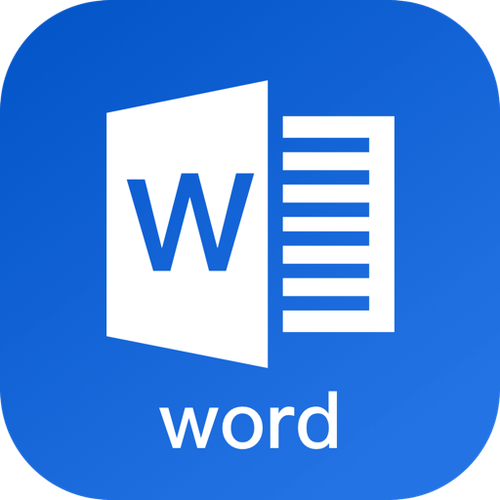
引言
处理 Word 表格在页面间断开的问题,是许多人在使用 Microsoft Word 时经常遇到的一个挑战。我记得有一次,我在撰写一份长达数十页的报告时,表格总是不断地被分割到不同的页面上,这不仅影响了报告的美观,也让读者在阅读时感到不便。今天,我想与大家分享一些实用的技巧,来解决这个问题。通过本文,你将学会如何保持表格的完整性,确保你的文档更加专业和易读。
基础知识回顾
在我们深入探讨解决方案之前,让我们先回顾一下 Word 中的表格是如何工作的。Word 表格是一个强大的工具,可以用于数据展示、列表创建等多种用途。然而,当表格内容较多时,Word 会自动将其分页,这时就可能会出现表格被分割的问题。此外,Word 提供了多种页面设置和格式选项,这些设置会影响表格的分页行为。
核心概念或功能解析
表格分页控制的定义与作用
在 Word 中,表格分页控制指的是一组功能和技巧,用于控制表格在页面间的分割方式。它的作用是确保表格在视觉上和逻辑上保持完整性,避免因分页而导致的阅读障碍。通过使用这些控制方法,你可以让表格在页面间保持连续性,或者在必要时进行合理的分割。
工作原理
Word 中的表格分页控制主要通过调整表格属性和使用分页符号来实现。当你设置表格为“跨页”时,Word 会尽量避免在表格中间进行分页。如果表格实在太长无法避免分页,Word 会尝试在表格的自然分隔点(如行或段落的末尾)进行分页。此外,你还可以手动插入分页符来强制分页位置。
使用示例
基本用法
让我们来看一个简单的例子,如何防止表格在页面中间被分割:
Sub PreventTableSplit()Dim tbl As Table For Each tbl In ActiveDocument.Tables tbl.Rows.AllowBreakAcrossPages = False Next tbl登录后复制End Sub
这段 VBA 代码会遍历文档中的所有表格,并设置它们不允许跨页分割。运行这段代码后,你的表格将尽量保持在同一页上。
高级用法
有时候,你可能需要更精细的控制,例如只允许在特定行进行分页。这时,你可以使用“分页符”来实现:
Sub InsertPageBreakAfterSpecificRow()Dim tbl As Table Dim row As Row Set tbl = ActiveDocument.Tables(1) ' 假设操作第一个表格 Set row = tbl.Rows(5) ' 在第五行后插入分页符 row.Range.InsertBreak Type:=wdPageBreak登录后复制End Sub
这段代码会在表格的第五行后插入一个分页符,这样可以确保表格在第五行后进行分页。这种方法适合那些需要在特定位置进行分页的场景。
常见错误与调试技巧
在使用这些技巧时,常见的错误包括:
- 表格太长无法保持在同一页:如果你发现表格实在太长,无法保持在同一页上,可以考虑缩小表格的字体或调整页面设置。
- 分页符位置不当:如果你手动插入的分页符位置不当,可能会导致表格的逻辑结构被破坏。这时,你需要仔细检查分页符的位置,并根据需要进行调整。
性能优化与最佳实践
在处理表格分页时,以下是一些优化和最佳实践建议:
- 使用样式和模板:通过使用样式和模板,可以统一文档的格式,减少手动调整的需求,从而提高效率。
- 测试和预览:在完成文档后,务必进行多次测试和预览,确保表格在实际打印或分享时不会出现分页问题。
- 保持简洁:尽量保持表格的简洁,避免过多的行列,这样可以减少分页问题的发生。
通过以上技巧和建议,你应该能够更好地控制 Word 表格在页面间的分割,提升文档的整体质量。我希望这些经验能帮助你解决在实际工作中遇到的问题,提升你的生产力。
以上就是Word 表格在页面间断开的处理技巧的详细内容,更多请关注资源网其它相关文章!







发表评论:
◎欢迎参与讨论,请在这里发表您的看法、交流您的观点。